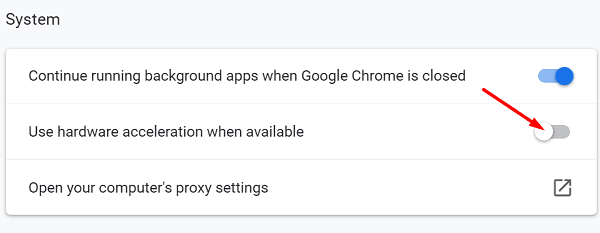Chromebook anda kadangkala boleh membombardir anda dengan makluman penggunaan memori tinggi yang menjengkelkan. Jika anda tertanya-tanya apa yang boleh memakan memori komputer riba anda, teruskan membaca panduan ini. Mari kenal pasti punca dan lihat apa yang boleh anda lakukan untuk menyelesaikan masalah itu.
Bagaimanakah Saya Membetulkan Makluman Memori Tidak Cukup pada ChromeOS?
Ralat "kehabisan memori" adalah lebih biasa pada Chromebook kelas rendah yang dilengkapi dengan hanya 2GB memori. Walau bagaimanapun, peranti 4GB anda kadangkala boleh mengeluarkan amaran penggunaan memori tinggi juga. Jika anda menjalankan program memendam sumber, malah Chromebook dengan jumlah memori yang baik akan mula melemparkan amaran penggunaan memori tinggi.
Berita buruknya ialah kebanyakan Chromebook tidak boleh dinaik taraf . Ini kerana RAM dipateri ke papan induk. Dalam erti kata lain, anda tidak boleh menambah beberapa kayu memori tambahan. Tetapi anda boleh menambah lebih banyak zRAM dan menutup proses latar belakang yang tidak perlu untuk mengosongkan sedikit memori.
Tambah Lagi zRAM
Berita baiknya ialah anda sepatutnya boleh menggunakan zRAM (aka cache termampat) untuk menyingkirkan makluman ini. Untuk meningkatkan jumlah cache termampat, anda perlu melancarkan Crosh dan menjalankan satu arahan pantas.
- Tekan Ctrl , Alt , dan T untuk membuka Crosh.
- Jalankan perintah swap enable 2000 .
- Perintah ini membolehkan anda menambah swap sebanyak 2GB.
- Mulakan semula Chromebook anda untuk menggunakan perubahan.
- Untuk melumpuhkan memori swap, hanya jalankan perintah swap disable .
Pada asasnya, arahan zRAM membantu anda mengimbangi keupayaan memori rendah komputer riba anda.
Tutup Proses yang Tidak Diperlukan
Selain itu, jangan lupa untuk menutup semua proses dan tab yang anda tidak perlukan lagi. Contohnya, tutup tab penyemak imbas yang berlebihan dan kosongkan sejarah carian dan cache Chrome .
Selain itu, lumpuhkan pecutan perkakasan dan semak jika anda melihat sebarang peningkatan. Pergi ke Tetapan Chrome , dan masukkan " pecutan perkakasan " dalam medan carian. Matikan ciri Pecutan Perkakasan , dan mulakan semula penyemak imbas anda.
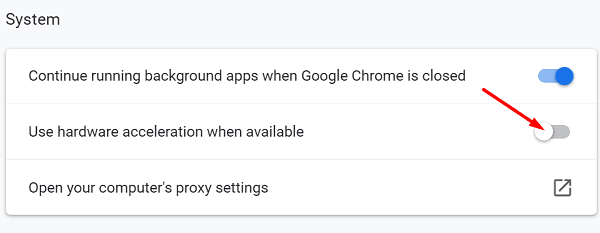
Kesimpulan
Jika Chromebook anda berkata, ia kehabisan memori, tutup semua proses dan tab yang anda tidak perlukan lagi. Selain itu, lumpuhkan pecutan perkakasan dalam tetapan penyemak imbas anda. Jika isu berterusan, lancarkan Crosh dan jalankan perintah swap enable 2000 untuk menambah lebih banyak zRAM. Adakah penyelesaian ini membantu anda menyelesaikan masalah? Beritahu kami dalam ulasan di bawah.